क्या आप जानते हैं कि आप अपने फोन पर कितना सक्रिय समय बिताते हैं? शायद आप सिर्फ अनुमान लगा रहे हैं. हालाँकि, iPhone पर स्क्रीन टाइम एक ऐसी सुविधा है जो इस बारे में जानकारी दिखाती है कि आप अपने डिवाइस का उपयोग कैसे करते हैं, जिसमें यह भी शामिल है कि आप किन ऐप्स और वेबसाइटों पर सबसे अधिक बार जाते हैं। यह सीमाएँ और विभिन्न प्रतिबंध निर्धारित करने की भी अनुमति देता है, जो विशेष रूप से माता-पिता के लिए उपयोगी है। यदि आप तय करते हैं कि आप अपने फोन पर बहुत अधिक समय बिता रहे हैं, तो आप स्क्रीन टाइम में एक शांत समय निर्धारित कर सकते हैं। यह विकल्प आपको उस समय के दौरान ऐप्स और नोटिफिकेशन को ब्लॉक करने की अनुमति देगा जब आप बस अपने डिवाइस से ब्रेक लेना चाहते हैं।
यह हो सकता था रुचि आपको
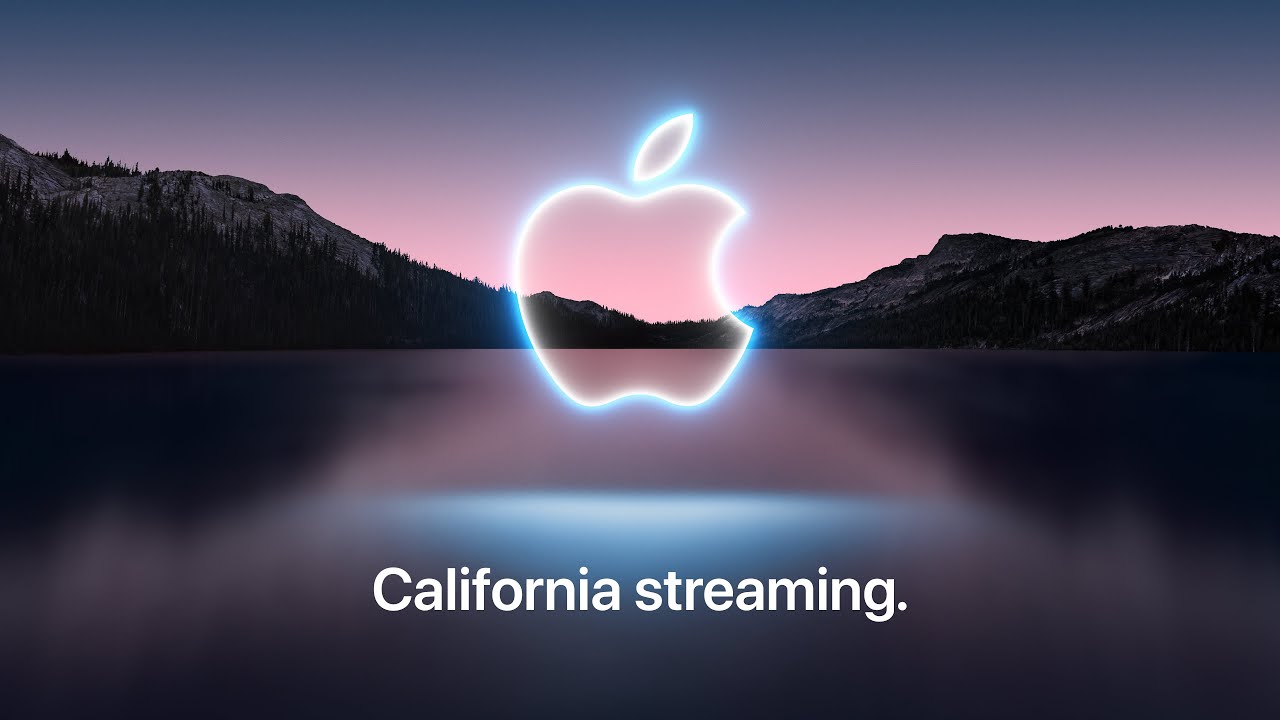
IPhone पर स्क्रीन टाइम में निष्क्रिय समय कैसे सेट करें
चूंकि यह iOS की बड़ी विशेषताओं में से एक है, आप सेटिंग्स में इसका अपना टैब पा सकते हैं। फिर हमने इस बात पर ध्यान केंद्रित किया कि फ़ंक्शन को कैसे सक्रिय किया जाए पिछले लेख में. निष्क्रिय समय निर्धारित करने के लिए, नीचे दिए गए निर्देशों का पालन करें।
- जाओ नास्तवेंनि.
- एक प्रस्ताव चुनें स्क्रीन टाइम.
- कोई विकल्प चुनें शांत समय.
- चालू करना शांत समय.
अब आप चुन सकते हैं दैनिक, या आप कर सकते हैं व्यक्तिगत दिनों को अनुकूलित करें, जिसमें आप निष्क्रिय समय सक्रिय करना चाहते हैं। इस मामले में, आप सप्ताह के प्रत्येक दिन पर क्लिक कर सकते हैं और ठीक उसी समय अवधि को परिभाषित कर सकते हैं जिसमें आप "परेशान" नहीं होना चाहते हैं। हालाँकि ये आम तौर पर शाम और रात के समय होते हैं, किसी भी अनुभाग को चुना जा सकता है। यदि आप चुनते हैं दैनिक, आपको सप्ताह के सभी दिनों के लिए समान प्रारंभ और समाप्ति समय नीचे मिलेगा। आपके डिवाइस पर क्वाइट टाइम सक्रिय होने से पहले, आपको इस समय से 5 मिनट पहले एक सूचना प्राप्त होगी। दुर्भाग्य से, अधिक समय निर्धारित करना संभव नहीं है जब आपको एक दिन में अधिक आराम की अवधि मिल सके। हालाँकि, यदि आप सूचना ग्रहण को और भी अधिक प्रतिबंधित करना चाहते हैं, तो आप एप्लिकेशन की सीमा, संचार पर प्रतिबंध, या आपने स्क्रीन टाइम मेनू में जो भी सक्षम किया है, उसमें ऐसा कर सकते हैं। हम अन्य लेखों में इन आवश्यकताओं पर अलग से विचार करेंगे।
 Apple के साथ दुनिया भर में उड़ान भरना
Apple के साथ दुनिया भर में उड़ान भरना 






